Jednou z nejpraktičtějších funkcí konzole Nintendo Switch je možnost rychlého pořizování snímků obrazovky téměř v každé hře pomocí dedikovaného tlačítka. V tomto článku si ukážeme, jak tyto snímky obrazovky získat z konzole Nintendo Switch pomocí microSD karty.
Jak funguje pořizování snímků obrazovky na Nintendo Switch
Ve standardním nastavení, při každém stisknutí tlačítka Capture, Nintendo Switch uloží aktuální obrazovku jako JPEG soubor na microSD kartu, pokud je vložena. V opačném případě je snímek uložen do interní paměti. Některé části systémového softwaru (a někdy i některé hry) zabraňují pořizování snímků obrazovky, avšak obecně tato funkce funguje ve většině případů.
Po pořízení snímku je možné si jej prohlédnout ve vestavěné aplikaci Album, která je přístupná z domovské obrazovky (ikona bílého kruhu s modrým obdélníkem uprostřed, připomínající malou fotografii krajiny ve stylu Mario).
Co je potřeba k přenosu snímků obrazovky z Nintendo Switch
Zde je seznam věcí, které budete potřebovat k přenesení snímků obrazovky do jiného zařízení:
Nintendo Switch nebo Switch Lite
MicroSD karta s dostatečnou kapacitou pro uložení snímků, které chcete přenést
Čtečka microSD karet (případně čtečka SD karet s adaptérem na microSD), kompatibilní se zařízením, do kterého chcete snímky přenést.
Některá zařízení, jako například některé modely počítačů Apple nebo Windows, mají vestavěné čtečky SD karet standardní velikosti. Pro použití s nimi budete potřebovat adaptér z microSD na SD.
Pokud používáte iPhone nebo iPad s Lightning portem, můžete pro přenos obrázků použít Lightning to SD Card Camera Reader. Pro iPad s USB-C portem můžete využít USB-C to SD Card Reader od Apple. V obou případech budete také potřebovat adaptér z microSD na SD.
Pro čtení SD karty na zařízení s Androidem (pokud vaše zařízení disponuje Micro USB portem) budete potřebovat čtečku Micro USB SD karet, jako je tato, která obvykle zahrnuje i slot na microSD kartu, čímž eliminuje potřebu adaptéru.
Přenesení snímků obrazovky z interní paměti na microSD kartu
Pokud jste měli microSD kartu vloženu v konzoli již při pořizování snímků obrazovky, je velmi pravděpodobné, že se na ní již nacházejí. Pokud je tomu tak, přeskočte na další sekci.
Pokud jste snímky obrazovky pořídili před vložením microSD karty, konzole je uložila do své interní paměti. Pro jejich přenesení z konzole je nejdříve musíte zkopírovat na microSD kartu.
Zkopírování všech snímků obrazovky najednou
Pro hromadné zkopírování všech snímků obrazovky z vašeho Nintendo Switch na microSD kartu, otevřete Nastavení systému z domovské obrazovky výběrem malé bílé ikony s motivem slunce uprostřed.
V Nastavení systému přejděte dolů a vyberte Správa dat, následně Spravovat snímky obrazovky a videa.
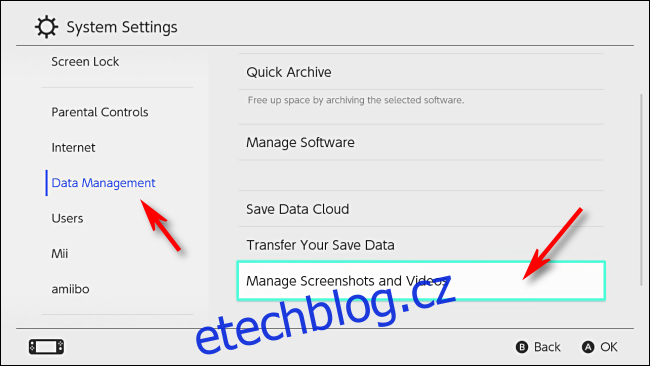
Na obrazovce Správa snímků obrazovky a videí zkontrolujte, zda je v položce Uložit do vybrána možnost „microSD karta“, poté vyberte „Systémová paměť“ a stiskněte tlačítko A.
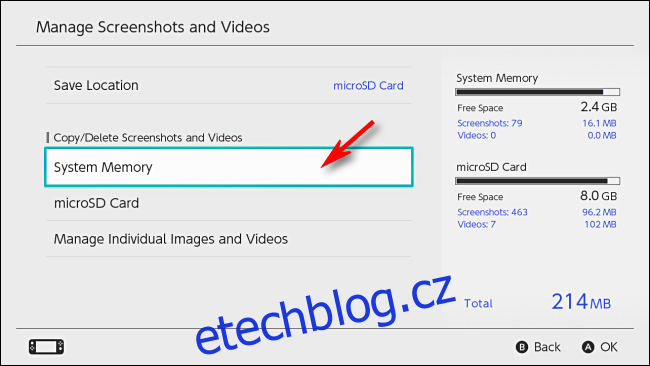
Vyberte „Kopírovat všechny snímky obrazovky a videa na microSD kartu“ a potvrďte stisknutím tlačítka A.
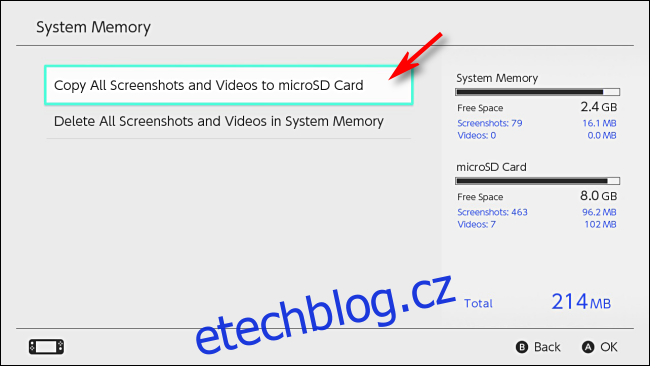
Vyskakovací okno zobrazí průběh kopírování. Po jeho dokončení budou snímky obrazovky uloženy na kartu. Nyní přejděte k sekci „Jak přenést snímky obrazovky z microSD karty do jiného zařízení“ níže.
Zkopírování snímků obrazovky jednotlivě
Pro zkopírování jednotlivých snímků obrazovky po jednom na microSD kartu musíte použít vestavěnou aplikaci Album. Ta je dostupná z domovské obrazovky Nintendo Switch (ikona bílého kruhu s modrým obdélníkem).
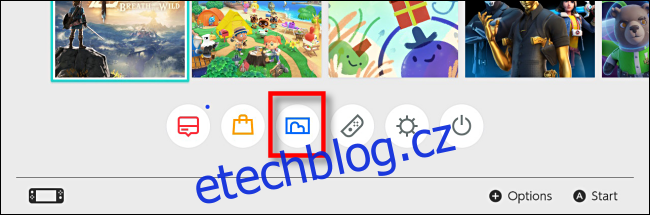
V Albu označte fotografii, kterou chcete zkopírovat na kartu, a stiskněte A pro „Úpravy a publikování“. Na levé straně obrazovky se objeví menu. Vyberte „Kopírovat“ a stiskněte A.
Vyskakovací okno se vás zeptá, zda chcete obrázek zkopírovat na microSD kartu. Potvrďte „Kopírovat“ a snímek se zkopíruje na kartu.
Jak přenést snímky obrazovky z microSD karty do jiného zařízení
Jakmile máte snímky obrazovky uložené na microSD kartě, je čas je přenést do jiného zařízení.
Vypněte konzoli podržením vypínacího tlačítka po dobu tří sekund. Objeví se menu. Zvolte „Možnosti napájení“ a následně „Vypnout“.
(Pokud kartu microSD vyjmete bez vypnutí konzole, ta pozastaví jakoukoli spuštěnou hru, zobrazí chybovou hlášku a vynutí si restart.)
Po vypnutí konzole vyjměte microSD kartu. U standardního Nintendo Switch je slot pro microSD kartu umístěn pod stojánkem na zadní straně konzole.

U Switch Lite je slot pro microSD kartu umístěn pod malým plastovým krytem na spodní hraně konzole.

Jakmile kartu microSD vyjmete, vložte ji do vybrané čtečky microSD karet. Může to být počítač se slotem na microSD kartu nebo externí čtečka microSD karet, která se připojuje přes USB.
Snímky obrazovky na microSD kartě najdete ve složce „Nintendo/Album“, která je rozdělena do podsložek podle data, počínaje rokem, měsícem a dnem. Například snímek obrazovky pořízený 5. března 2020 bude ve složce „NintendoAlbum/2020/03/05“ na microSD kartě.
Odtud již můžete snímky obrazovky pomocí operačního systému vašeho zařízení kopírovat, kamkoliv potřebujete. Upravujte je, sdílejte – je to jen na vás. Bavte se a užijte si hraní!